هل أنت قلق من لص USB؟ هل أثار هذا الفيروس الجديد فضولك؟ نعم؟ إذاً وصلت إلى المكان الصحيح. ستتعرف في هذا المقال على لص USB، وكيف يسرع هذا الفيروس المخادع بياناتك دون أن تدري، وسنعلمك في قسم النصيحة الإضافية كيفية استرجاع بياناتك.
لص USB فيروس جديد من نوع حصان طروادة (Trojan) يسرق البيانات من الحاسوب بسرعة، ويعتمد في عمله كلياً على أجهزة USB. ينتشر هذا الفيروس عبر أقراص USB، فاحذر عند نقل البيانات عبر USB من نظام إلى آخر لألّا يسرق هذا الفيروس بياناتك. نقدم إليك في هذا المقال تعريفاً شاملاً بلص USB، وإرشادات تساعدك في حماية قرص USB وجهاز الحاسوب الشخصي من هذا الفيروس الجديد؛ تابع القراءة لتجد حلاً لمشكلتك.
التصفح
الجزء 1: مقدمة إلى لص USB
ما قرص USB؟
اكتشفت ESET نوعاً جديداً من البرمجيات الخبيثة، يسرق الملفات من حاسوبك عبر USB. دعي هذا الفيروس الجديد بلص USB، وهو ينتشر حول العالم كالنار في الهشيم. معلوماتنا قليلة حول هذا النوع الجديد من فيروسات حصان طروادة، لكننا نعلم على الأقل كيف ينتشر وكيف نمنع دخوله إلى الجهاز.

كيف يؤثر لص USB على نظام حاسوبك
ينتشر معظم الفيروسات عن طريق تقنية autorun الأساسية، ولكن هذا النوع الجديد من البرمجيات الخبيثة مصمم بتقنية خاصة وفريدة إذ ينتشر عبر أجهزة USB. فحين تدرج قرص USB، يجد الفيروس التطبيق المناسب في حاسوبك ليشغله.
يتوافق هذا البرنامج الخبيث مع التطبيقات الشائعة مثل Mozilla Firefox، وNotePad+++، والعديد غيرها. وهكذا، كلما شغلت تطبيقاً ملائماً على حاسوبك، يعمل البرنامج الخبيث في الخلفية دون أن تشعر.
ولما كان هذا البرنامج الخبيث لا يقيم إلا في أجهزة USB، فإنه لا يترك أي دليل على وجوده في الحاسوب، بهذا يصعب أن تجزم هل سرقت بياناتك من الحاسوب أم لا.
الجزء 2: ماذا نفعل لتخفيف آثار هجوم لص USB؟
تتوفر طرق عدة لمنع هجمات لص USB على الحاسوب؛ لنتعرف على أفضل الطرق للحفاظ على نظام حاسوبك وجهاز USB آمناً من هذا البرنامج الخبيث.
الطريقة 1: تعطيل منافذ USB
بتعطيل منفذ USB في النظام، تغلقه على بياناتك أمام أي شخص كائناً من كان، وسيصبح النظام غير قادر على قراءة أقراص USB مما يمنع الوصول إلى البيانات الموجودة في حاسوبك؛ اتبع هذه الخطوات لتعطيل منافذ USB:
الخطوة 1:
اضغط على زر Windows في لوحة المفاتيح، ثم افتح قائمة ابدأ "Windows".
الخطوة 2:
توجه الآن إلى خيار مدير الأجهزة "Device Manager".
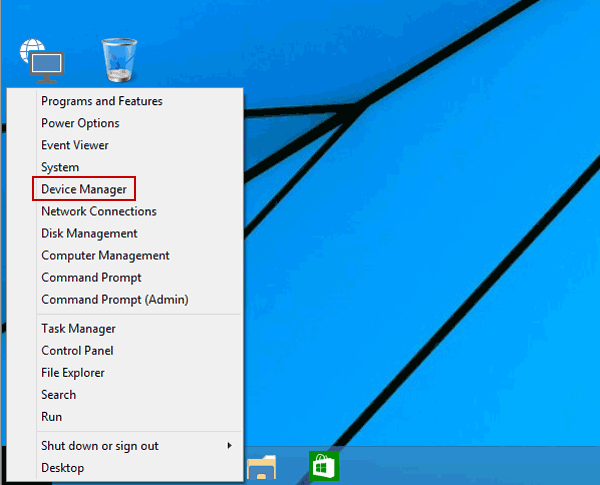
الخطوة 3:
من هذه الصفحة، ابحث عن خيار وحدات تحكم الناقل التسلسلي العالمي "Universal Serial Bus Controllers"، وانقر على أيقونة ">" لتوسعته.
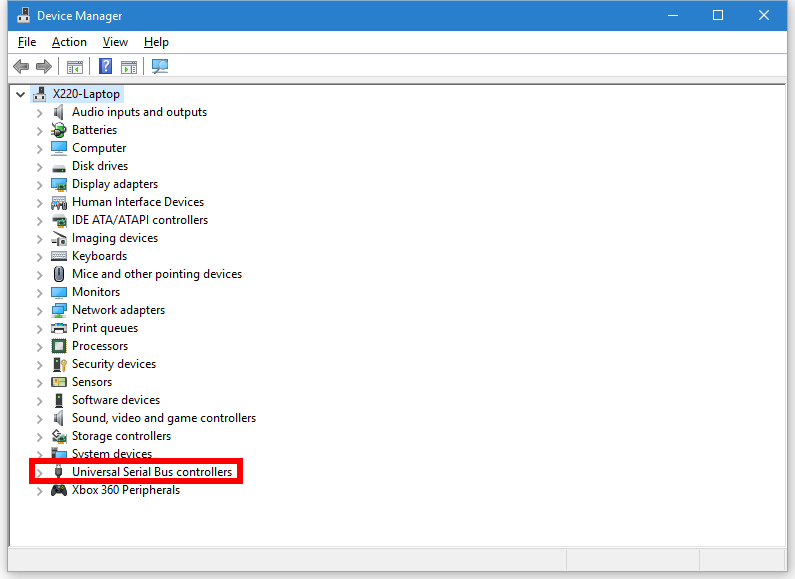
الخطوة 4:
انقر باليمين على منافذ USB المتوفرة في نظامك، واختر خيار التعطيل "Disable".
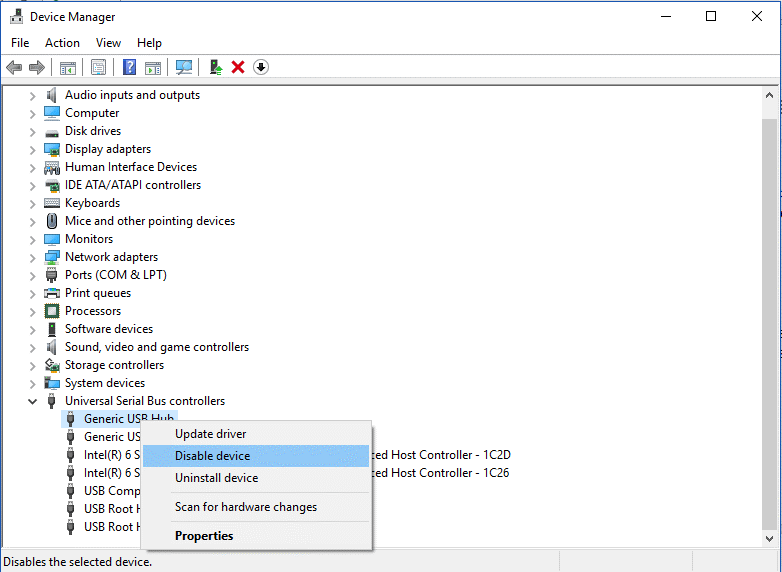
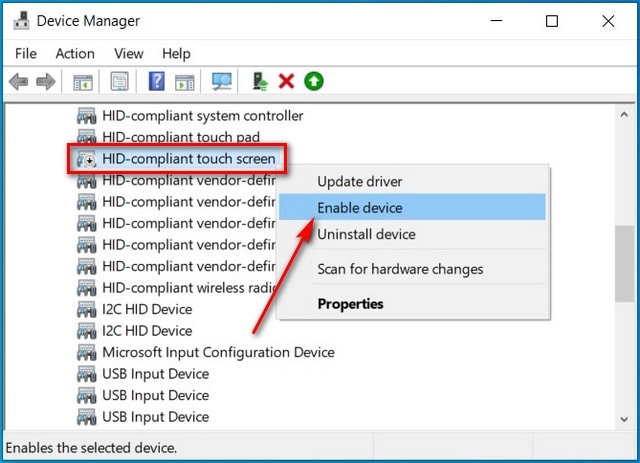
هذا كل ما عليك فعله لتعطيل منافذ USB في نظام Windows، ويمكنك تمكينها مجدداً باتباع نفس الخطوات.
الطريقة 2:
لا تضع في حاسوبك أي قرص USB غير معروف، وتأكد أن لا تستخدم إلا أقراص USB الموثوقة لنقل البيانات من جهاز إلى آخر. بات العديد من أقراص USB اليوم يأتي معه ميزات الأمان التي تمنع المصادر غير المعروفة والأشخاص غير المصرح لهم من الوصول إلى البيانات؛ اقرأ هذا المقال للتعرف على أشد أقراص USB أماناً: أفضل 10 أقراص USB مشفرة عليك أن تعرفها
افصل دائماً بين قرص USB الخاص بالعمل والآخر الخاص بالاستخدام الشخصي (المنزلي). ولمزيد من الأمان والحماية، استخدم برنامجاً مضاداً للفيروسات أو البرمجيات الخبيثة.
الطريقة 3: استخدام مضادات البرمجيات الخبيثة
مضادات البرمجيات الخبيثة برامج مصممة لمنع البرمجيات الخبيثة من التأثير على الحاسوب، مثل malware، وspyware... إلخ. يجري المضاد مسحاً لبرامجك وملفاتك المخزنة في الحاسوب والأقراص الخارجية، وهو أفضل أداة للحفاظ على بيانات نظامك محمية ضد المخترقين. إليك قائمة بأفضل مضادات البرمجيات الخبيثة للحاسوب الشخصي:
أفضل مضادات البرمجيات الخبيثة:
1. Bitdefender
أفضل مزود لخدمة مكافحة فيروسات على مستوى العالم، والذي يأتي من الشركة بعدة أشكال تمثل مجموعة من مضادات الفيروسات ومضادات البرمجيات الخبيثة لحماية جهازك وتحصينه.
يقدم ميزات حماية من النخب الأول لصد هجمات البرمجيات الخبيثة، ويجري مسحاً للملفات المشبوهة ليتيح لك حذفها من النظام أو إزالتها.
إنها أداة متعددة الأغراض تقدم لك مجموعة من الميزات الإضافية التي تجعل تصفحك للإنترنت آمناً، إضافة إلى حماية معاملاتك على الإنترنت وبياناتك المصرية ضد الاختراق.
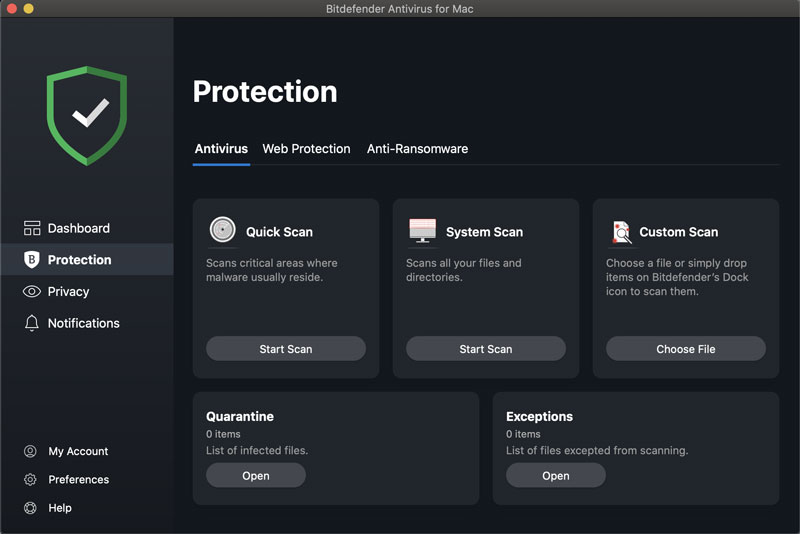
2. Norton 360
يأتي Norton 360 مع تقنية متقدمة لحماية نظام حاسوبك، إذ يستخدم الذكاء الاصطناعي للتعرف على هجمات البرمجيات الخبيثة والفيروسات، كما يتولى البرنامج حماية نظامك من أحدث البرمجيات الخبيثة، مثل Ransomware، وAdWare، ولص USB.
أفضل ما في هذا البرنامج أنه يأتي مع مجموعة من ميزات الحماية الإضافية ومنها خدمة VPN داخلية، والتي تتيح لك تصفح الإنترنت متخفياً دون ظهور عنوان IP.
إنه برنامج رائع للاستخدام المنزلي والمكتبي على السواء، ويوصى به بشدة للشركات حيث تستخدم عدة أنظمة للحواسيب، كما أن ميزاته عديدة، وهو متوفر في Windows وMac.
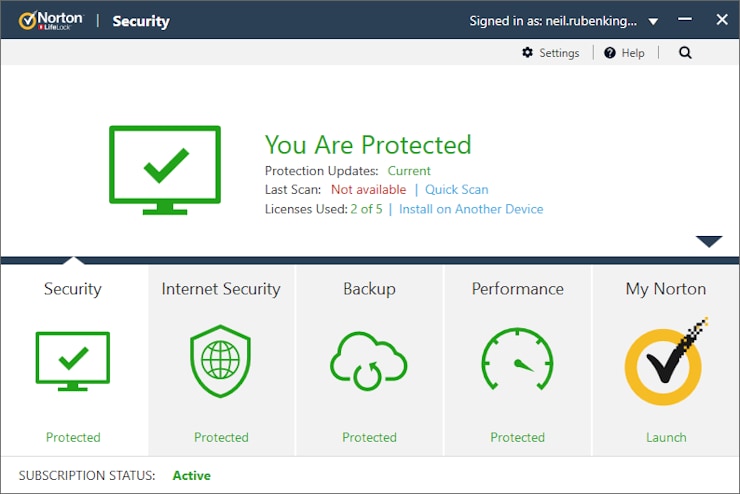
3. McAfee
يتكفل McAfee بحماية نظامك من هجمات الفيروسات والبرمجيات الخبيثة؛ إنه أداة مشهورة ورائجة صممت بميزات حماية جديدة، وبعد الترقية أصبح McAfee Antimalware كفيلاً بحماية نظامك من كافة البرمجيات الخبيثة المعروفة، وهو فعال ضد فيروس لص USB الحديث.
يأتي معه محرك حماية فريد بالزمن الحقيقي، يعمل في خلفية النظام، وتتولى هذه الميزة التعرف على البرمجيات الخبيثة أو أي ملف مؤذي مخزن على نظامك؛ هذا البرنامج قادر على اكتشاف البرمجيات الخبيثة في نظامك وفي قرص USB أيضاً.
يأتي بعدة باقات وخطط، فلا بأس بإلقاء نظرة على الخطط المتوفرة وميزاتها لتحقيق أفضل حماية ضد هجمات الفيروسات والبرمجيات الخبيثة.
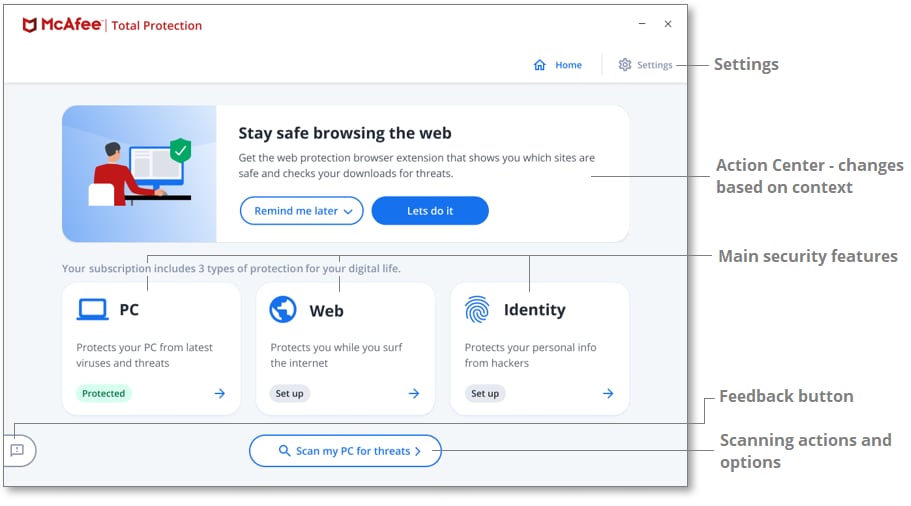
بعد أن تعلمت كيفية منع هدوم لص USB على حاسوبك، لننتقل إلى الجزء الأصعب: كيفية استرجاع بياناتك المفقودة.
إضافة: كيفية استرجاع البيانات من قرص USB
تصبح أقراص USB خطرة على نظامك عند تعرضها لعدوى الفيروسات، والطريقة الوحيدة لاسترجاع البيانات المحذوفة من قرص USB غير المهيأ: استخدام برنامج خارجي لاسترجاع البيانات. فإذا فقدت ملفات وبيانات هامة من قرص USB بسبب برمجيات خبيثة، فقد حان وقت الاعتماد على برامج استرجاع البيانات. ومن هذه البرامج: Wondershare Recoverit
هذا البرنامج بسيط للغاية وفعال في نفس الوقت للمبتدئين، ويمكنه استرجاع بياناتك بثلاث خطوات؛ حمله من الرابط الآتي وجربه لحل مشكلة فقدان البيانات:
كيف يعمل برنامج Recoverit؟
صمم هذا البرنامج لكافة مستخدمي الحاسوب الشخصي. ففي حال حذف الملفات الهامة عن طريق الخطأ أو تهيئة قرص USB الخارجي بسبب البرمجيات الخبيثة أو الفيروسات، يمكنك استرجاع البيانات المخزنة في القرص بسهولة بثلاث خطوات.
وإن كنت تتساءل عن كيفية استرداد الملفات والمستندات المفقودة أو المحذوفة من قرص USB، فإليك الخطوات اللازمة على شكل إرشادات؛ تساعدك الخطوات الآتية في استرجاع كافة أنواع الملفات من قرص USB:
الخطوة 1:
أول ما عليك فعله تثبيت برنامج Recoverit في الحاسوب، وهو متوفر لكل من نظامي Windows وMac.
الخطوة 2:
بعد تثبيت البرنامج، افتحه في نظامك، وتأكد من إدراج قرص USB الذي تريد استرجاع البيانات المفقودة منه، لا بأس بإدراجه بعد تشغيل البرنامج إن شئت.

الخطوة 3:
بعد إدراج القرص، سيظهر في جهازك ضمن مجلد الأجهزة الخارجية "External Devices"، فيرجى اختيار الجهاز المراد استرجاع البيانات منه.
الخطوة 4:
سيبدأ البرنامج إجراء مسح للملفات المخزنة في الجهاز، علماً أنك ستكون قادراً بعد إتمام عملية المسح على معاينة الملفات حسب اختيارك، فاختر الملفات التي تريد استرجاعها من ملف USB.
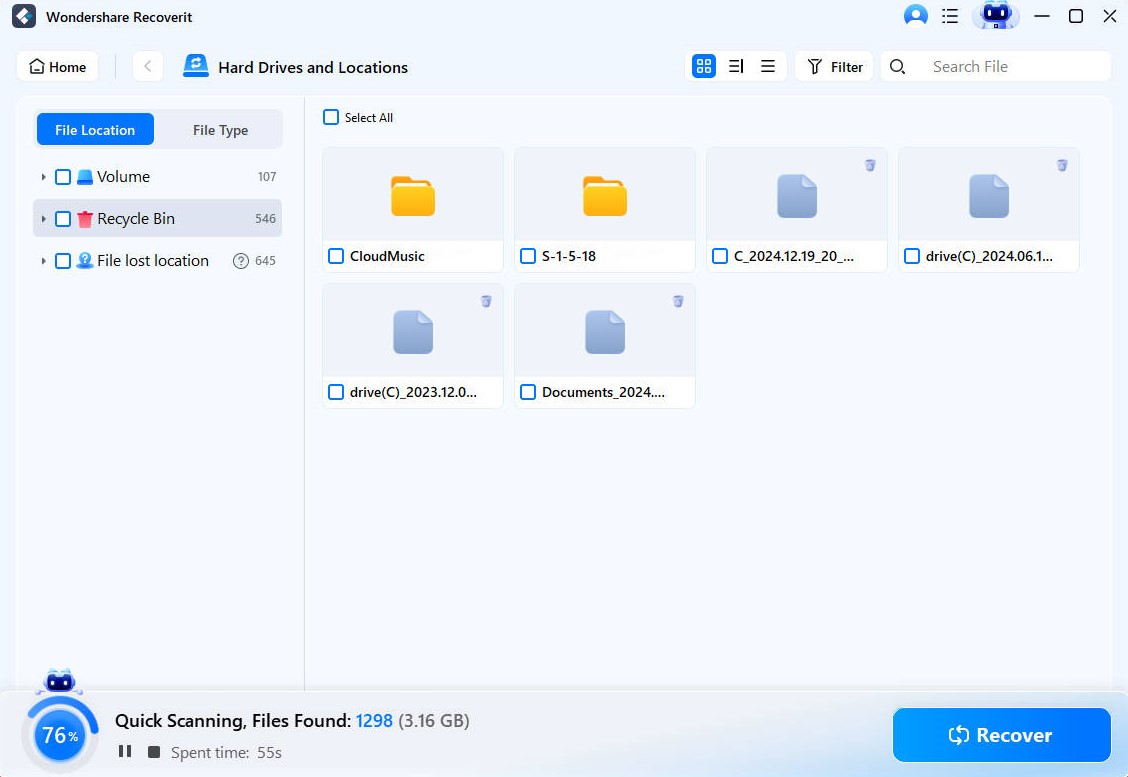
الخطوة 5:
انقر أخيراً على زر الاسترجاع من أجل استرجاع الملفات المحددة واحداً واحداً إلى مجلد منفصل، علماً أنه يمكنك تخصيص هذا الخيار بتغيير مجلد التصدير ليوافق احتياجاتك.

لقد انتهيت! ستُسترجع الملفات المحددة وتخزن في ملفات منفصلة، ويمكنك إذا شئت تغيير مجلد الملفات المسترجعة ليناسب تفضيلاتك، وذلك من خيار الإعدادات "Setting".
فيديو تعليمي: كيفية استرجاع البيانات من قرص USB والقرص الصلب الخارجي
خاتمة:
ها قد أصبحت تعرف ما تحتاج إلى معرفته حول لص USB، فبقراءتك لهذا المقال، أصبحت تفهم أساسيات هذا الفيروس الجديد وكيفية حماية الحاسوب وأقراص USB من هجومه.
وبالإضافة إلى ما سبق، لديك Wondershare Recoverit في حال فقدان البيانات ليساعدك في استرجاع ملفاتك من صور، وملفات صوتية، وفيديو... إلخ. لكن على كل حال، إذا تعرضت لسرقة البيانات من طرف لص USB، فلا مجال عندئذ لإيقاف تسرب البيانات، لكن هذه البيانات ما زالت محفوظة لديك في حاسوبك.
في الحالة الأولى، أنصحك باستخدام برنامج Wondershare Recoverit لاسترجاع أكبر قدر من الملفات والبيانات والمستندات المفقودة من قرص USB بعد الهجوم. وأما في الحالة الثانية، فعندي لك بعض الطرق لتخفيف الأضرار الناتجة، أرجو لك الاستمتاع ببيئة آمنة وصحية على الإنترنت.
موضوع USB
- استعادة محرك أقراص USB
- استعادة الملفات من USB.
- استعادة البيانات من محرك الخام.
- استعادة USB التالف.
- استعادة بيانات Sandisk USB.
- تهيئة محرك USB
- إصلاح / إصلاح محرك أقراص USB
- تعرف على محرك USB

Khalid Abdullahi
contributor Editor
Generally rated4.5(105participated)